Примеры программирования в Scenarist NT
Прежде чем приступить к описанию конкретных примеров использования команд, мы рекомендуем вам создать тестовый проект в Scenarist, весьма удобный для отладки любых сложных проектов и просто для освоения Scenarist. Для создания этого проекта надо проделать такие действия:
- Сделать .bmp картинку 720х576 с надписью Тайтл меню. В качестве subpicture сделать надпись "Переход к Root".
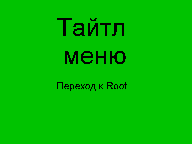
- Аналогичную картинку сделать с надписью Root меню и в subpicture сделать две кнопки "Просмотр фильма" и "Выбор эпизодов".

- Создать три картинки для меню эпизодов, вид которых ясен из рисунка (все надписи, кроме "Первое PTT меню", есть кнопки в subpicture):

Понятно, что остальные две картинки PTT меню такие же, но номера частей другие. - Для подготовки фильмов в наш тестовый проект в видеоредакторе надо:
- Написать в титровальной программе редактора для вступительного клипа слова FirstPlay и с минимальным bitrate закодировать в MPEG-2 на 30 секунд клип. Никакие файлы импортировать в проект не требуется.
- Создать проект, в котором написать титры "Часть 1", задав длительность 1 минута, затем "Часть 2" с такой же длительностью и т.д. до части 12-ой включительно. Кодировать полученный фильм с минимальным bitrate. Никакие файлы импортировать в проект не требуется.
Файлы .bmp с меню и subpicture к ним и файлы проектов для FirstPlay и основного фильма для Ulead MediaStudio Pro 7.0 вы можете переписать здесь (~70 кБ). Необходимые пояснения по файлам находятся в readme.txt внутри архива. Далее создадим тестовый проект в Scenarist. Файл сценария тестового DVD для Scenarist также лежит в архиве с остальными файлами проекта, ссылка на который дана выше.
Наш проект имеет такой вид:
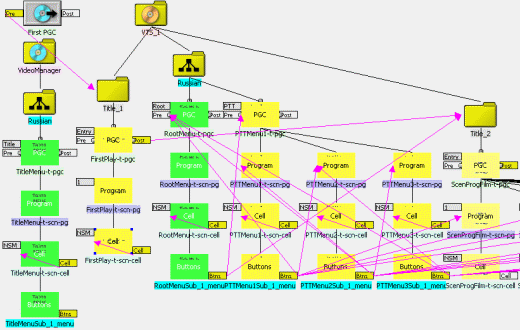
В качестве пояснения, если по каким-либо причинам вы не сможете запустить наш готовый сценарий:
- Основной фильм разбит на двенадцать глав (сцен) по минуте каждый в соответствии с сделанными титрами.
- В Title меню связь с единственной кнопки идет на Root меню
- Из Root меню с кнопки "Просмотр фильма" идет связь к фильму, с кнопки "Выбор эпизодов" – к PTT меню
- В PTT меню от кнопок "Часть 1", "Часть 2" и т.д. идут связи к соответствующим частям (сценам) фильмам, от кнопки "Главное меню" к Root меню, от кнопки "Назад" к предыдущему меню эпизодов (к Root для первого меню эпизодов), от кнопки "Вперед" к следующему меню эпизодов (к Root для последнего меню эпизодов).
- Post FirstPlay соединен с основным фильмом, а Post основного фильма соединен с Root меню.
Остальные связи вполне понятны из рисунка.
Смысл этого проекта в том, что глядя на экран в Simulation window Scenarist или экран телевизора при просмотре результатов работы, вы всегда будете совершенно точно знать, где вы находитесь. По "живому" фильму это значительно труднее сделать. Кроме этого, весь проект займет на DVD диске менее 200 мегабайт (если вы использовали bitrate при кодировании не более 2000 кбит/сек) и его запись на диск отнимет всего несколько минут. Как мы увидим позже, не все действия Scenarist по выполнению им некоторых команд можно проверить в самом Scenarist – в некоторых случаях потребуется запись на диск. Мы рекомендуем использовать этот проект всем, кто начинает осваивать Scenarist.
